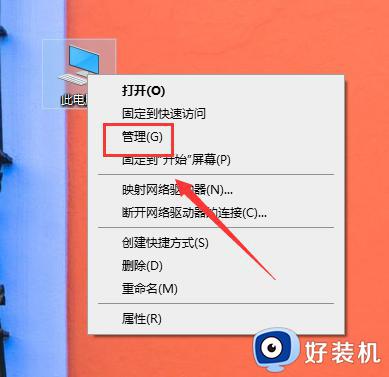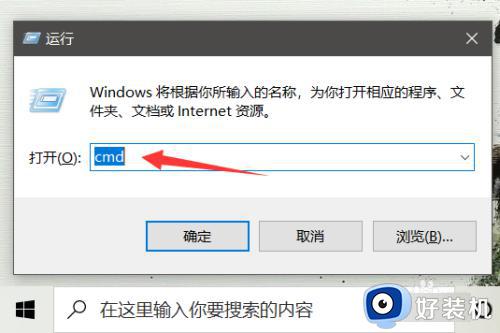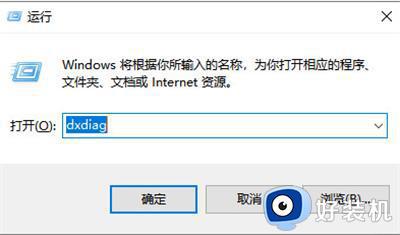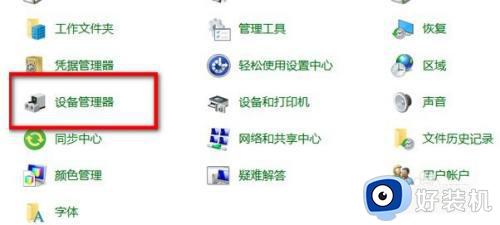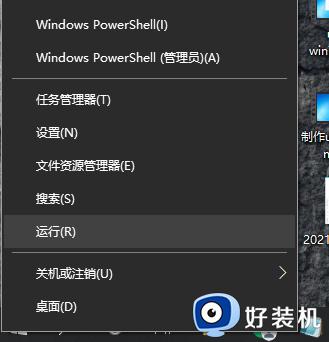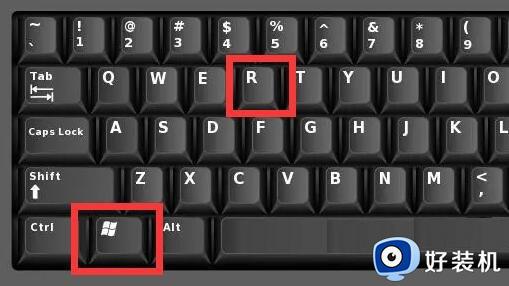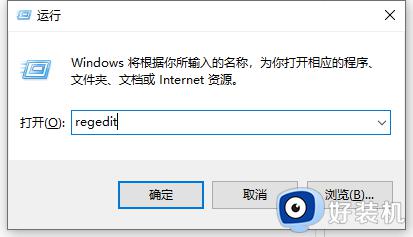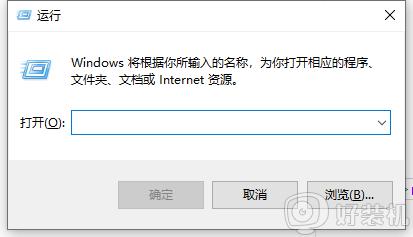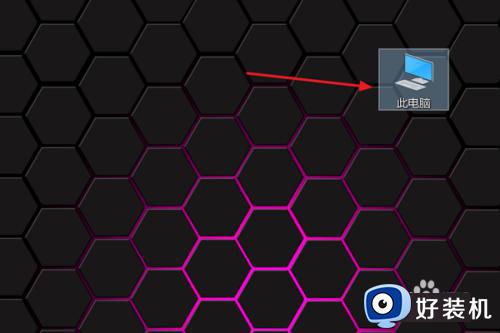win10怎样查看主板型号 win10查看主板型号的步骤
时间:2021-03-20 11:28:13作者:huige
主板是电脑中重要的部件之一,当我们要给电脑更换一些硬件或者安装一些软件的时候,需要根据主板型号来找到合适的软件,但是很多win10系统用户不知道要怎样查看主板型号,针对这个问题,接下来将给大家讲解一下win10查看主板型号的步骤给大家学习吧。
具体步骤如下:
1.直接右键点击此电脑,随后打开管理界面。
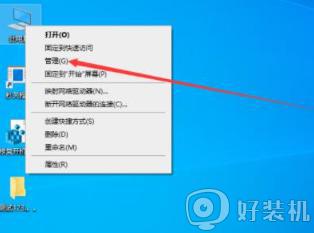
2.在打开的管理界面中依次点击设备管理器,随后选择系统设备。
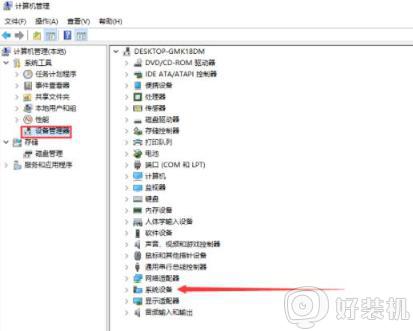
3.随后大家就可以看到详细的主板型号了。
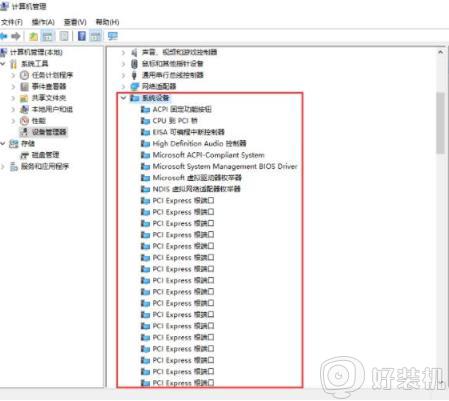
关于win10查看主板型号的步骤就给大家讲解到这边了,如果你也不知道要如何查看的话,不妨可以学习上面的方法来进行查看吧。